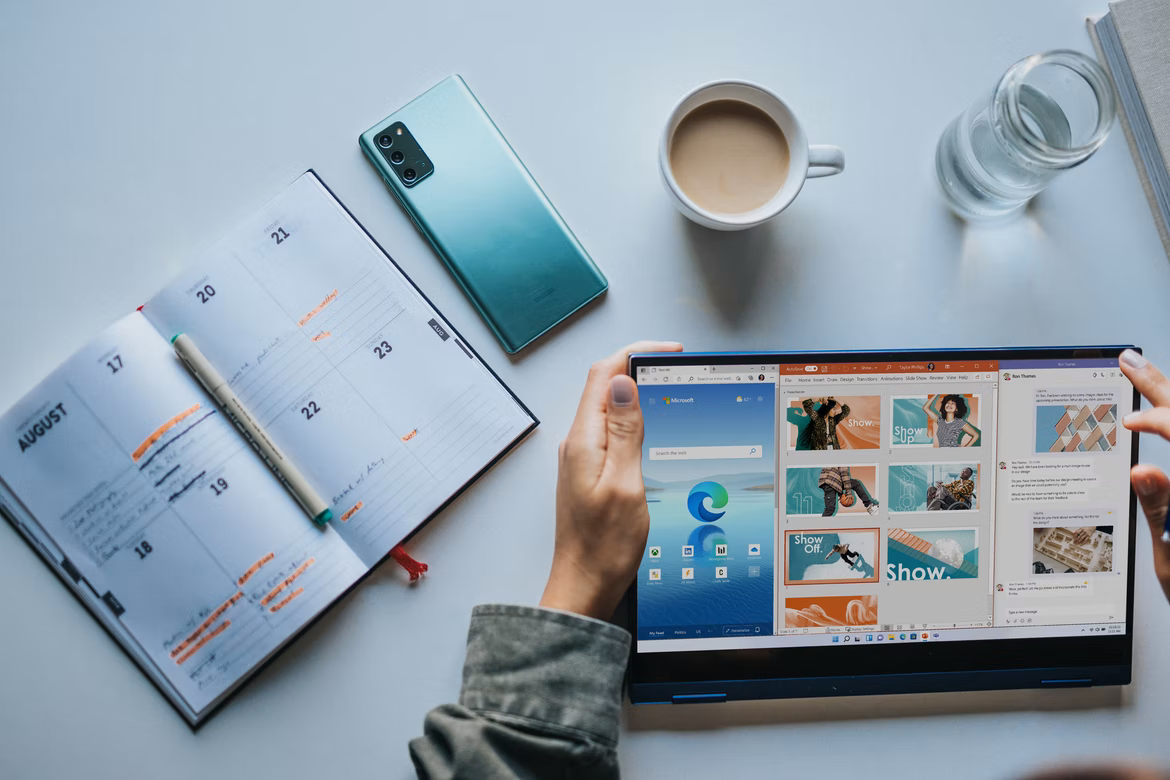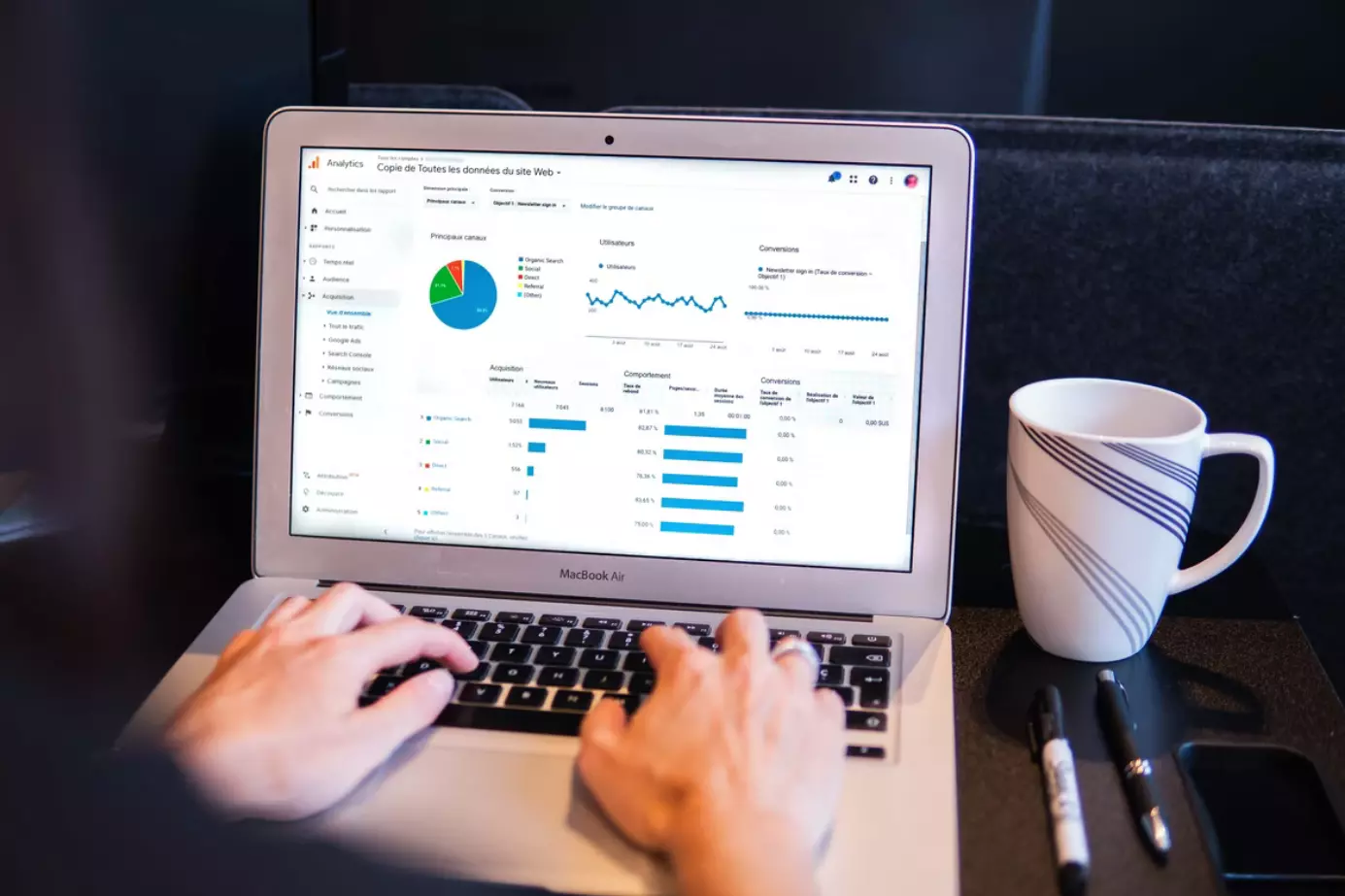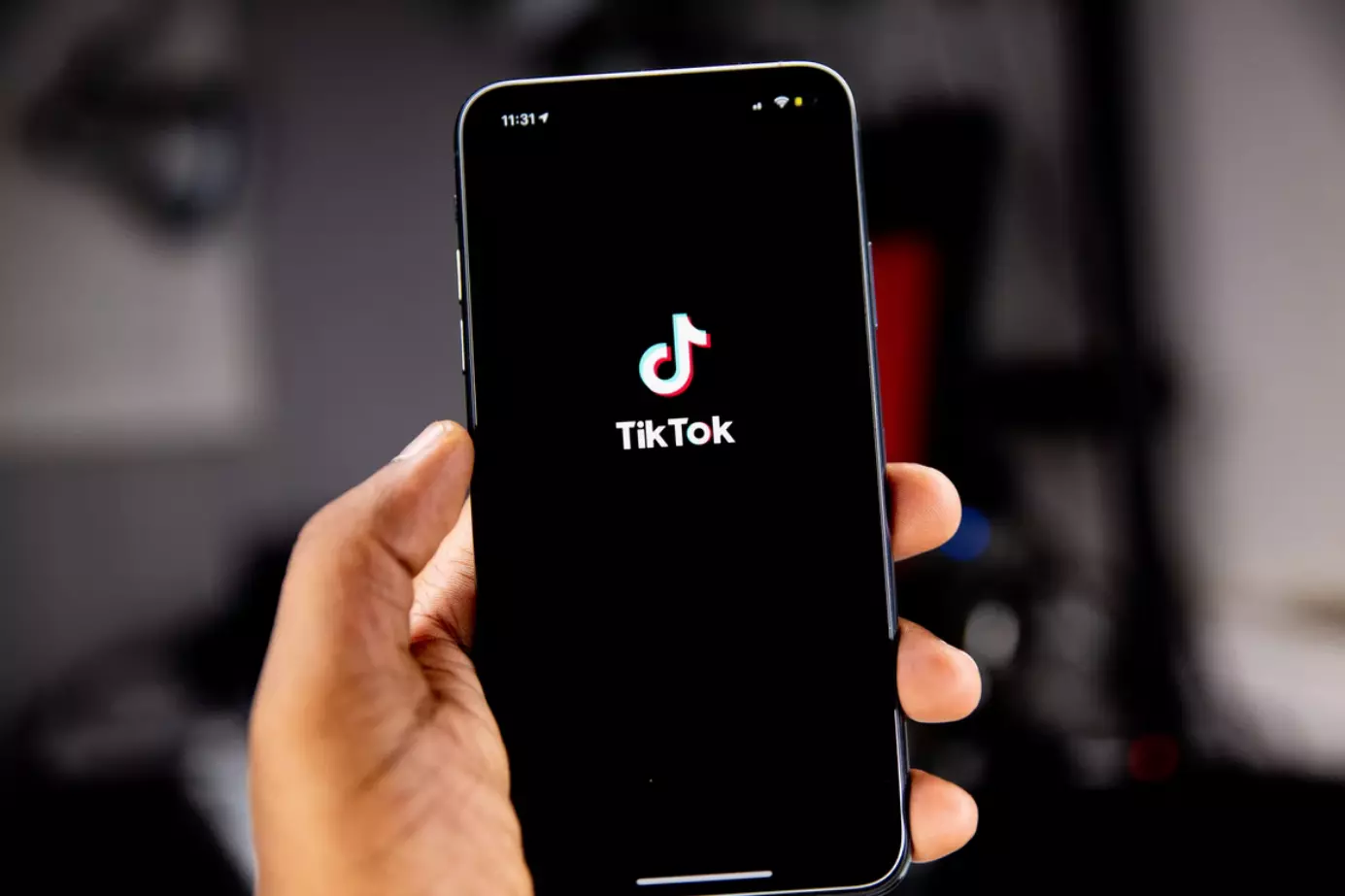tabtv international
如何在台式电脑上添加Wi-Fi
安装了Wi-Fi路由器后,很多人都有一个合理的问题--如何连接到互联网通常的台式电脑,没有Wi-Fi模块。
在台式电脑上添加Wi-Fi需要什么?
以前,互联网是通过电缆连接到计算机的。而现在,在大多数情况下,你必须从路由器到电脑之间铺设一条网线。这种发展并不总是可取的,有时它不允许一些因素的存在。尽管如此,人们还是会安装一个路由器,以摆脱房子里的电线。
将笔记本电脑连接到Wi-Fi路由器并不太困难。然而,许多人在将电脑连接到无线网络时遇到困难。大多数PC没有安装Wi-Fi模块。因此,你将需要一个特殊的USB Wi-Fi适配器来进行设置。
个人电脑的Wi-Fi适配器是为无线宽带包数据交换而设计的。更简单地说,它是一种无需任何电缆就能提供互联网连接的设备。
那么,这里是如何将Wi-Fi添加到台式电脑上的。
有哪些种类的Wi-Fi适配器可用
计算机的Wi-Fi适配器有两种类型:外部和内部。外置的有一个USB输出,像一个普通的闪存驱动器一样插入相应的端口(顺便说一下,这些模型与它们非常相似)。内部适配器安装在主板上的PCI-Express连接器中,所以要连接它们,你需要拆开电脑机箱。
计算机适配器在使用Wi-Fi技术的频率范围内工作。它可以读取在这一区段收到的信号,并将其转换为数字形式,还能够向其他接收设备发送数据(分发Wi-Fi),将 "数字 "转换为无线电波。
为此,该设备配备了一个特殊的内置或外置天线。一个单独的芯片,由软件控制,负责将无线电信号转换为数字代码并返回的过程。通过在计算机上安装这个模块,你可以 "空中 "连接到可用的网络连接,而无需电缆连接。
如何设置和连接Wi-Fi适配器
将Wi-Fi适配器连接到计算机后,你还需要安装设备驱动程序--这是一个文件包,允许系统识别它并正确执行后续的互动和操作。
驱动程序和实用程序通常包括在适配器中。它们可以在磁盘上,或者--如果是USB型号--可以预先安装在设备上。在后一种情况下,当你通过USB端口连接模块时,安装将自动开始。
从磁盘上安装也很容易。你只需要在CD/DVD驱动器中运行它,等待菜单启动,并选择 "安装"。如果没有驱动程序,可以从任何可以上网的电脑上下载。它们应该从适配器制造商的官方网站上下载。
安装完驱动程序后,进入 "控制面板",在 "网络和互联网 "下选择 "网络控制中心"(或 "网络连接")。这里将出现一个带有你的适配器名称的新快捷方式。
安装该软件后,你的电脑将开始 "看到 "所有可用的Wi-Fi网络。计算机将成为其他设备--智能手机、笔记本电脑和电视--的可发现者。
如果你已经与提供通过Wi-Fi接入网络的供应商签订了合同,你可以通过右键点击这个快捷方式连接到互联网。
什么是内部Wi-Fi适配器
这些适配器插入计算机主板上的PCI(或PCI Express)连接器。很明显,要安装这样的适配器,你需要拆开系统装置。安装基本上也不复杂。一旦你拆下系统单元的盖子,把适配器放到PCI连接器中,重新启动计算机,安装驱动程序,就可以了。
在系统单元的外面,会看出来适配器天线,甚至是几个。这都是为了更好的接收。毕竟,如果一个普通的USB接收器可以通过延长线连接,使其更好地接收信号,这对内部适配器是不起作用的。
如何下载和安装Windows 11最新更新
许多用户最近刚刚升级到操作系统Windows 11。由于这个系统与之前的版本Windows 10相比,有很多东西都发生了变化,所以很多用户经常会对这个操作系统的功能提出不同的问题。例如,有些人想知道如何才能为他们的Windows 11安装最新的更新。其实这很简单,只需几分钟就可以完成。
下载和安装最新的Windows 11更新需要什么?
不久前,世界看到了世界上最流行的操作系统的新版本--Windows 11。大多数用户喜欢它,已经有数万人在更新到最新版本的Windows。
Windows 11带来了相当多的变化,其中大部分是视觉上的变化,因为与之前的迭代相比,微软已经改变了操作系统的外观。设计变得更加简约和简单。此外,它还变得更加圆润和现代。
此外,操作系统的许多软件元素也得到了更新。现在系统运行更快,许多程序运行更快,工作更稳定。在这种情况下,微软成功地打破了他们的规则,当他们每隔一段时间就有一个成功的操作系统。
然而在我们的世界里,没有什么是完美的。Windows 11运行得相当好,但有时仍有一些问题,更新出来后可以解决这个问题。像其他软件一样,Windows 11需要定期更新。
然而,许多刚刚安装了新系统的用户可能会想知道他们到底如何才能更新。事实上,有一个内置的功能,而且很容易做到这一点。你简直需要几分钟的时间来完成它。
为什么你需要定期更新你的Windows 11电脑
人们经常问这样的问题:如果系统工作正常,他们对一切都很满意,为什么还要更新?事实上,事情没有那么简单,有一些相当重要的更新原因。
首先,定期更新将使你获得微软在其操作系统中加入的各种新功能和技术。这可能是一个对你无用的功能,但也可能是一个相当必要的更新,可以改善你的用户体验。为此,你应该检查更新带来的新功能列表
除此之外,定期更新操作系统的另一个重要原因是为了提高优化。事实上,Windows 11仍然是一个相当新的操作系统,它有许多缺陷,如不同的错误和性能问题,特别是在弱小的计算机上。大多数时候,用户不会遇到性能问题,但如果发生这种情况,微软会试图尽快修复此类问题。
在这种情况下,如果有一个bug让你烦恼或阻止你使用你的操作系统,你只需要下载最新的更新。
如果你决定不更新,你需要考虑的最重要的事情也许是定期的安全更新。对于黑客来说,计算机实际上是相当脆弱的设备。这就是为什么开发人员不断试图提高其操作系统的安全性。为了做到这一点,有定期的安全更新,用户必须安装以摆脱微软发现的各种漏洞。
如何在Windows 11上下载和安装最新更新
如果你决定迫切需要检查更新并安装它,这是很容易做到的。要做到这一点,你只需要遵循这些简单的步骤。
首先,进入你的电脑设置。你可以通过 "开始 "按钮,然后在搜索框中输入设置。
一旦你的电脑设置在你面前,你需要进入Windows Update标签,它在窗口的左侧,在最底部。
在这里,你可以点击检查更新按钮,在网上搜索你的系统的最新更新。
如果系统检测到一个可供下载的更新,它将自动开始安装。
注意,如果你想暂停电脑上的自动更新,你可以在下面找到暂停更新选项。你可以暂停你的更新,最长5周。
正如你所看到的,在Windows 11中的更新是非常容易做到的,你只需要几分钟的空闲时间即可。
如何在谷歌文档中插入一个复选框
如何在谷歌文档中插入一个复选框
Google Docs是一个非常方便的文字处理工具,你可以用它来创建不同类型的文件。例如,如果你想创建一个带有复选框的检查表。
在谷歌文档中插入一个复选框需要什么?
Google Docs是一个非常方便的文字处理工具,你可以用它来创建不同类型的文件。它对各种活动都很有用--包括学习和工作。例如,如果你想创建一个复选框,Google Docs和其他类似的Google应用程序提供了方便的复选框功能,你可以使用。
好吧,如果你想在你的Google Docs文档中插入一个复选框,下面是你如何通过几个简单的步骤做到这一点。
如何在谷歌文档中添加一个复选框
如果你想在你的Google Docs文档中添加一个复选框,你必须遵循这些步骤。
首先,进入谷歌文档,通过点击 "空白 "选项创建一个新文档。
之后,点击工具栏上的 "格式 "按钮。
然后,点击 "子弹和编号 "选项,选择 "检查表"。
接下来,逐一输入项目清单。按回车键或回车键会自动创建另一个复选框。
如果你想把一个复选框变成复选,只需点击它。
最后,别忘了保存文件。
一旦你完成了这些步骤,你就可以在你的Google Docs文档中添加一个复选框。
如何在Android设备上的Google Docs中插入一个复选框
有两种方法可以在你的移动设备上访问Google Docs。你可以去你的网络浏览器并从那里打开它,或者你可以使用谷歌文档的移动应用程序。如果你使用网页浏览器,你可以像往常一样,按照上面的说明使用复选框。
然而,如果你使用的是移动应用程序,就没有直接的方法来插入复选框,因为移动应用程序的功能有限。这有可能改变,因为有一个选项可以获得附加组件来扩展谷歌文档应用程序的功能,但目前还不支持。目前,你可以使用网页浏览器版本或桌面版本。
如何在iOS设备上的Google Docs中插入一个复选框
Google Docs应用程序在苹果应用商店也有售。问题是,iOS版和安卓版之间没有任何区别。相应地,在iOS设备上访问谷歌文档的说明与安卓系统相同。与安卓系统一样,iPhone手机版中的复选框是不可用的。要么通过网络浏览器访问,要么使用桌面应用程序。
什么是Google Docs插件
几乎所有人都知道浏览器扩展,但不知道谷歌服务的附加组件。谷歌文档的附加组件实际上类似于浏览器插件。目录中有数以百计的附加组件,供内容经理、文案、编辑和所有从事文字工作的专业人士使用。大多数附加组件能够实现更有趣的格式化,一些附加组件在Google Docs内部整合了外部服务,而另一些则相反,将数据导入第三方网站。
谷歌文档的优点和缺点是什么?
首先,让我们看看Google Docs的主要优势。
该服务是免费的。
一切都存储在云中。如果个人电脑或笔记本电脑崩溃或挂断,所有数据仍然完好无损。
简单的文件共享。你发送一个链接,对方就能得到文件。为你、你的同事和你的客户节省大量的时间。
协作工具。几个人可以同时在一个文件上工作。这在Word中比较困难,但也有可能。
一个易于使用的修改历史。如果你删除了一些重要的东西,然后又写了2页的文字,你不需要按 "Ctrl + Z...
苹果铅笔是否值得购买?
各种各样的小工具使我们的生活更加愉快。即使乍一看,我们似乎根本不需要它们。苹果铅笔是否真的值得购买?
你真的应该购买苹果铅笔吗?
苹果的粉丝们知道,史蒂夫-乔布斯反对在他的小工具中引入智能笔。我们可以猜测史蒂夫是对是错,但不能排除这样一个事实,即现在苹果铅笔是许多专业艺术家和设计师的主要工具。
这些职业根本无法想象没有铅笔的生活,而在第三方软件的帮助下,这些软件是专门为iPad生产的,这种小工具根本不存在替代物。
Smart Pencil是与iPad Pro一起发布的配件。苹果的手写笔扩大了内容创作的可能性,可以通过闪电接口直接从iPad上充电。此外,现代的苹果铅笔可以在iPad侧面充电,为此,只需将铅笔带到平板电脑上,它就会自动磁化并开始充电。
好吧,如果你想购买苹果铅笔,以下是你应该知道的情况。
在使用苹果铅笔时,你会遇到什么问题?
苹果铅笔是iPad的主要配件,没有它,你将无法释放出平板电脑的全部潜力。有了它,你就不能像许多人认为的那样,只能画画,还可以在笔记中处理文字,玩耍,以及更多。购置了智能铅笔后,使用iPad的体验发生了巨大的变化。同时,用户在这方面经常面临各种问题,因为大多数人在购买苹果铅笔之前没有使用这种设备的经验。
苹果铅笔的兼容性
第一代苹果铅笔与iPad型号兼容。
iPad(第6、7、8、9代)。
iPad mini(第五代)。
iPad Air(第三代)。
iPad Pro 12.9英寸(第一代或第二代)。
iPad Pro(10.5英寸)。
iPad Pro 9.7英寸。
第二代苹果铅笔与iPad型号兼容。
iPad mini(第六代)。
iPad Air(第四代)。
iPad Pro(12.9英寸,第三代)及以后的型号。
iPad Pro(11英寸,第一代)及以后版本。
苹果铅笔的笔尖坏了
苹果铅笔最常见的问题之一是笔尖断裂。然而,随着时间的推移,塑料笔尖磨损是一个事实。所以尽量小心使用,不要太用力按压屏幕,因为铅笔已经非常敏感了。如果苹果铅笔不好用,试着用食指在笔尖上划一下。如果它的表面不平整,看起来很粗糙,说明笔尖已经损坏。
如何将Apple Pencil连接到iPad
要将Apple Pencil 1连接到iPad上,你需要遵循以下说明。
取下盖子,将苹果铅笔插入iPad的Lightning接口。
之后,一个通知会立即亮起,你需要点击配对按钮。
在将Apple Pencil与iPad配对之前,请等待几秒钟。
要将Apple Pencil 2连接到iPad上,你需要遵循以下说明。
将铅笔磁化在顶盖上。
之后,一个通知将立即亮起,你需要点击配对按钮。
在将Apple Pencil与iPad配对之前,请等待几秒钟。
一般来说,没有什么复杂的东西。在这方面没有发现任何错误或漏洞。唯一需要注意的是兼容性。在选择其中一支铅笔之前,请检查你的iPad支持哪支铅笔。
在哪里用苹果铅笔画画
有很多在iPad上绘图的应用程序。既有完全免费的,也有非常昂贵的专业程序。
ProCreate可能是iPad上最流行的绘图程序。几乎每个人都听说过它。当你购买这个程序时,你会得到一个真正的组合,这不能揭示不是每个人的可能性。
Procreate应用获得了苹果设计奖,并在App Store上获得了精华类奖项,是所有为专业人士设计的移动应用中最强大的素描、绘画和插画应用。该应用程序包含一整套艺术家工具,无论你走到哪里,都能帮助你创造美丽的草图、鼓舞人心的绘画和令人惊叹的插图。
Procreate有一个分辨率惊人的画布,一套136个令人难以置信的画笔,一个改进的图层系统,现在在Silica M上运行,这是iOS上最快的64位引擎。
苹果铅笔的手写输入
随着最近重大更新的发布,许多人已经注意到苹果是如何在iPad阵营中的Safari浏览器上下功夫。随着每次更新,平板电脑上的浏览器看起来越来越像MacOS上的浏览器。过去,每个人都可以不用铅笔来浏览网页。然而,现在,没有苹果铅笔的Safari浏览器是其所有者无法触及的。
iPad上的浏览器界面非常小,以至于无法在第一时间关闭一个标签。此外,当有超过10个标签打开时,滚动浏览它们会让我很反感。而用铅笔的话,做起来就容易多了。用铅笔点击一个字就能突出显示文字,也很方便。在我看来,这比使用手指要快得多。对于链接也是如此。另外,Safari支持手写输入,这使得搜索网页更加容易。
好吧,如果你认为苹果铅笔对你的工作、学习或休闲来说就像水一样必要,那么你肯定应该购买它。毕竟,使用iPad会变得更容易,同时也更多变。
如何打开Instagram上的 “最后活跃 “功能
几年前,Instagram推出了一项名为 "最后活跃 "的功能,它向你的粉丝显示你最后一个小时登录该应用程序的情况。如果它不起作用,你可以很容易地把它打开。
你需要什么来打开Instagram上的 "最后活动"?
Instagram是少数几个能通知人们你最后一次在应用上出现是什么时候的社交网络之一。它还显示你何时在线,何时打字,等等。你可以看到你的朋友最后一次在Instagram上是什么时候,他们也可以看到你最后一次在那里是什么时候。
更具体地说,你最后一次连接的时间显示在Instagram Direct部分(也称为Instagram Direct),就在你最近与之接触的朋友或联系人的名字下面。然而,不要混淆,连接时间指的是你最后一次登录Instagram,而不是你最后一次登录该应用程序的信息传递部分。
你可能想在你朋友的资料上看到 "最后活跃 "状态,有很多原因。这是一个让你知道一个人是否可以发帖或有可能回应的功能。如果你想认领一个不活跃的Instagram用户名,这个状态可以让你对这个账户有非常需要的了解。
好吧,如果你想打开Instagram上的 "最后活跃 "功能,你必须这样做。
如何在iPhone上启用Instagram上的 "最后活动"?
如果你想在你的iPhone上的Instagram账户中启用 "最后活动 "状态,你必须遵循以下步骤。
首先,在你的iPhone上打开Instagram应用程序,如果需要,请登录你的Instagram账户。
然后,进入你的个人资料,点击右上方的三个点,打开 "设置 "菜单。
之后,打开 "隐私 "子菜单。
接下来,点击 "活动状态 "选项。
最后,只是启用它。
一旦你完成了这些步骤,你就可以在你的iPhone上的Instagram账户中打开 "最后活跃 "状态。
如何在安卓设备上启用Instagram上的 "最后活动"?
如果你想在你的安卓设备上的Instagram账户中启用 "最后活跃 "状态,你必须遵循这些步骤。
首先,在你的安卓设备上打开Instagram应用程序,如果需要的话,登录你的Instagram账户。
之后,进入你的个人资料,点击屏幕右上角的...
如何改变TikTok上的位置或地区
TikTok根据你的地区为你提供推荐。如果你的地区有很多用户,这很好,但如果你的饲料中没有很多有才华的创作者,你可能想改变你的位置。
在TikTok上改变位置或地区需要什么?
尽管在许多国家存在争议,但TikTok已经成功地成为分享和观看短视频的最受欢迎的社交网络之一。TikTok使用其用户的位置信息来提供基于位置的内容。然而,在某些时候,你可能想改变你在TikTok的位置或地区,以接收来自另一地点或国家的内容。
以前,你可以从应用程序的设置菜单中改变你的位置。这样,你可以从你选择的任何地点接收内容。出于某种原因,TikTok决定从其设置菜单中删除这一选项。这使得你无法接收来自你选择的地区的内容。
TikTok现在使用用户的物理位置来确定位置并提供与该地区或国家相关的内容。因此,有一个变通办法,你可以用它来获得你喜欢的地区的内容。
好吧,下面是如何通过几个简单的步骤改变TikTok上的位置或地区。
如何使用VPN改变TikTok上的位置或地区
VPN服务器通过引导我们的互联网流量通过另一个IP地址或隧道来帮助隐藏我们的原始IP地址,这也可以用来模拟另一个地点的IP地址。因此,如果你要使用VPN服务器,你需要从安卓设备的谷歌游戏商店或iPhone的苹果应用商店下载你喜欢的免费或付费VPN服务。
一旦你在你的智能手机上下载并安装了VPN应用程序,打开它并选择你想要的地区。
最后,如果你打开TikTok,你最终应该看到你选择的地点的内容。这模拟你已经去过你指定的地点,因此TikTok将尝试提供该地点的内容。
如何通过改变语言设置来改变TikTok应用程序上的位置或地区
这种方法将使TikTok的算法为你提供你喜欢的语言的内容。现在你只需要在你的内容设置中添加语言就可以做到这一点。
因此,如果你想通过改变语言设置来改变TikTok应用程序上的位置或地区,你必须遵循这些步骤。
首先,在你的智能手机上打开TikTok应用程序。
然后,进入你的个人资料,点击屏幕右上角的 "三条线 "图标。
现在,选择 "设置和隐私"。
向下滚动到 "内容和活动 "部分,点击 "内容偏好 "选项。
点选 "视频语言 "选项。
之后,点击 "添加语言"。
最后,选择你想获得内容的语言,然后点击屏幕右上角的 "完成"。
一旦你完成这些步骤,你将能够添加你想在TikTok上获得内容的地区或地点的语言。
如何在TikTok上与其他地区的内容互动
为了使这种方法发挥作用,你必须从你在前一种方法中添加的地点或语言开始与内容进行互动。
首先,进入 "发现 "选项卡,找到一个你喜欢的地点,例如德国。
之后,滚动浏览带有该地区图像的内容,并开始喜欢和添加内容到你的列表。
另外,别忘了订阅制作内容的人。
现在,这将帮助TikTok知道你喜欢该地区的内容,TikTok算法将显示更多来自该地区的内容。
除了将VPN与TikTok混淆外,该应用程序还使用你的SIM卡的地区代码来确定你看到的内容。试着从不同地区购买一张SIM卡,并在你的手机上使用它。如果你没有双SIM卡的手机,SIM卡的选择是很棘手的,但如果你想走这条路,是可以做到的。
如何重置iPhone的密码
有时会发生用户忘记iPhone密码的情况,所有的人都知道这可能是多么不舒服。你的所有信息、数据、照片、联系人和社交媒体账户都可能无法访问。有时,它发生在你已经重置了密码而不记得它。所以,原因可能是不同的,但幸运的是,苹果公司已经为其用户提供了一个机会,以重置他们遗忘的iPhone(或iPad或iPod)密码。希望你最近备份了你的设备,因为你可能会在这个过程中丢失一些最新的数据。
如何重置iPhone的密码
在你重置密码之前,你需要选择一种方法来完全重置你的设备。
另外,在你开始这个过程之前,确保你知道苹果密码与手机上的苹果ID相连。在你完成重置过程后,你的手机将重新开始全新的工作。重要的是要知道,当你通过设置过程时,你将需要苹果ID和密码来绕过苹果的激活锁。
如何让你的iPhone进入恢复模式,方法1
在这之前,你应该把你的设备放在恢复模式下。在这个过程中,你将需要一个按钮组合,用于使你的电脑与你的手机一起工作。该按钮组合因品牌和型号而异。
适用于iPhone 8或更新版本。
如果你想把你的iPhone 8或更新版放在恢复模式中,你应该按照下面一节中提到的步骤来做。
你还不应该把你的手机插入你的电脑。首先,你应该长按侧面的按钮,直到你的iPhone上显示出关闭电源的滑块。然后,你应该把滑块拉到屏幕上方,把它关掉。
之后,你应该按向上的音量,然后你应该按向下的音量,然后你应该再次长按侧面的按钮,同时把它插入你的电脑。你不应该把这三个按钮放在一起。
如果上述过程已经以正确的方式完成,你的手机将类似于上面的截图。
用于iPhone 7。
如果你想把你的iPhone 7的恢复模式,你应该按照下面的步骤,这将是提到的部分。
首先,你应该把手机插入电脑,并按下音量下降按钮。之后,你应该按住该按钮,直到手机上出现恢复屏幕。
适用于iPhone 6S或更高版本。
如果你想把你的iPhone 6的恢复模式,你应该遵循的步骤,这将是在下面的部分提到。
首先,你应该关闭你的iPhone,然后,你应该把它插入你的电脑,并按住主页按钮,直到恢复模式屏幕显示在你的设备上。
如何通过iTunes将你的iPhone置于恢复模式,方法1
在这种情况下,如果你仍然没有使用你的iPhone与iTunes,仍然没有设置在iCloud中寻找我的iPhone,恢复模式是你唯一的选择,恢复你的设备。因此,如果你想通过iTunes把你的iPhone放在恢复模式中,你应该按照下面一节中提到的步骤。
首先,你应该把你的iPhone连接到你的电脑,并打开iTunes。在你的手机被连接后,你应该强制重启它。要做到这一点,你应该按住所有三个按钮(音量增大、音量减小、唤醒/睡眠)。
之后,你将能够在2个选项中选择恢复或更新。你应该点击恢复,然后你的iPhone将为你的设备下载软件。
下载过程结束后,你就可以设置和使用你的设备了。
如何通过iTunes将你的iPhone置于恢复模式,方法2
如果你以前用iTunes同步过你的设备,你可以在软件上删除你的设备和它的密码。要做到这一点,你应该遵循下面一节中提到的步骤。
首先,你应该把你的设备连接到与你同步的电脑上,并打开iTunes,如果你被要求输入密码,请尝试与你同步的另一台电脑。如果这不起作用,你应该进入恢复模式。
之后,你应该等待iTunes将同步到你的设备并进行备份。同步和备份完成后,你应该点击恢复iPhone(或相关设备)。
然后,你应该在iTunes中选择你的设备,根据日期和大小选择最新的备份。
在恢复你的iOS设备的过程中,将显示设置屏幕。在那里,你应该点击 "从iTunes备份恢复"。
总而言之,如果你忘记了密码,要重新访问你的iPhone并不困难。
什么是Windows 11、Windows 10和Xbox上的DirectStorage?
通过Windows 11,微软为其操作系统引入了相当多不同的新功能。包括Windows 11和Windows 10对DirectStorage的支持。此前,新一代Xbox的所有者可以使用它。然而,许多用户仍然想知道这项技术到底有什么作用,为什么他们可能需要它。
为什么你在Windows 11、Windows 10和Xbox上需要DirectStorage?
随着技术的不断发展,公司必须不断为其产品增加更多的功能,以保持竞争力。出于这个原因,用户可以很经常地观察到当前操作系统的不同新功能的下一个公告。
在这方面,微软与他们的Windows相当相关。该公司不断发布不同的更新,在Windows 10和Windows 11中提高性能并增加新的功能。
在发布Windows 11时,该公司表示,这个操作系统将是游戏玩家的最佳选择。这对许多用户来说相当重要,因为游戏已经是现代文化的一部分,现在已经有很长一段时间了。使用PC进行游戏可以让你在现代硬件上以最高的图形和FPS进行游戏。当然,这只适用于相当强大的系统,能够显示这种结果。
而一些内置于操作系统的功能也可以改善你的游戏体验。这些技术之一是DirectStorage。它是在相当长一段时间前随着新一代Xbox的推出而推出的,最近被添加到Windows 11和Windows 10中。它为能够使用这项技术的用户提供了某些好处。然而,许多人仍然不完全了解为什么DirectStorage可以对他们的游戏体验产生积极影响,以及他们如何在他们的PC上启用它。
DirectStorage到底在做什么
基本上,DirectStorage是一项旨在通过平行处理现代GPU来最大化SSD速度的功能,这是通过其巨大的功率来实现的。该功能与DirectX 12兼容,并在Xbox S系列和X系列游戏机中引入。后来这一功能也在Windows 10或Windows 11 PC中实现。它允许你几乎完全摆脱加载屏幕,加快游戏中的位置加载。
要了解这个功能到底是如何工作的,你可以了解它在PS5中的模拟工作。事情是这样的,PS5中固态硬盘的最大速度是每秒5.5GB,而在PC中你可以把固态硬盘的速度提高到每秒7GB。然而,通过索尼的压缩功能,他们能够实现每秒高达9GB的数据传输速度。
这种方法的实质是压缩后占用的空间要小得多,5.5GB的文件被移出磁盘,然后PS5解压缩,接收9GB的数据。
这种方法需要相当大的功率来解压文件并在视频游戏或应用程序中使用它们。通常情况下,CPU会执行这项任务,但这会严重降低CPU的功率,因为其他任务也需要CPU资源。在PS5的情况下,这个问题通过使用专门的CPU仅用于数据解压而得到解决。然而,在PC中,你不会为这个目的放置一个额外的处理器。
这就是DirectStorage的作用。这项技术允许计算机将压缩的数据直接传输到GPU(图形处理器),并在那里解压。现代GPU的功率对于这些目的来说是相当充足的。这对视频游戏来说是一个很好的解决方案,因为这些数据大部分都会在GPU中以这种或那种方式用于渲染。
因此,这项技术可以让固态硬盘和GPU充分发挥其潜力,并可以将你从漫长的加载屏幕中拯救出来。对于游戏玩家来说,这确实是一个非常有用和重要的功能,它可以让你获得更多的性能,但前提是你有一台足够强大的PC或Xbox。
DirectStorage工作的最低系统要求是什么?
说到DirectStorage工作的系统要求。在个人电脑的情况下,你需要一个容量为1TB或更大的NVMe驱动器。这意味着你需要一个通过合适接口连接的驱动器。
由于NVMe比现在过时的SATA快得多,因此DirectStorage只能与这种接口一起工作。
你还需要有一块支持DirectX 12 Ultimate和Shader Model 6.0的显卡,因为这些是DirectStorage工作的唯一技术。目前,这些卡是Nvidia 2000系列或更高版本,以及AMD的RDNA 2架构的视频卡。
如果我们谈论的是Xbox,你只需要有一个新一代的Xbox S系列或Xbox X系列控制台。这一功能将在它们中默认可用,无需任何额外步骤。
此外,你运行的游戏也应该支持DirectStorage。更多这样的游戏应该在2022年出现。
如何启用DirectStorage
你真的不需要做任何事情来启用它。它将在DirectX...
是否值得同时拥有一台Mac和一台PC?
没有多少人能够同时拥有两台PC,特别是如果是Mac和Windows PC。有些人从中寻找一些意义,但大多数人不明白为什么他们需要同时使用完全不同的系统。
你应该同时拥有一台Mac和一台PC吗?
人们在选择PC时,大多是受价格和技术特点的影响。Mac电脑并不便宜(尽管苹果公司正通过生产经济型笔记本电脑向这个方向迈进),所以用户往往选择PC,认为Windows PC更便宜。然而,在未来,这种节省可能是不正当的。
乍一看,苹果产品的价格确实比PC高,但当你考虑到软件和支持的持续成本时,力量的平衡肯定会改变。
近年来,Mac电脑的数量在消费者中明显增长,主要是因为其现代设计和先进功能、高安全性和易用性、性能和统一的生态系统。企业对Mac的忠诚度也越来越高,尽管许多公司对这些设备的成本仍有很大误解。主要的论点是,与Windows PC的成本相比,它们更加昂贵。然而,只考虑了购买设备的成本,而忽略了拥有它们的总成本。
非常少,但有些时候,你的企业会同时需要一台Mac和一台PC。然而,很少有人认为这可以说是合理的。毕竟,苹果和Windows粉丝的战争会一直存在,直到其中一家公司破产(这可能永远不会发生)。
在任何情况下,如果你想了解是否值得购买并同时使用Mac和普通Windows PC,让我们看看这种努力的优点和缺点。
Mac和PC有什么相似之处?
由于Mac是个人电脑,你可能不会惊讶地发现,Mac与Windows个人电脑的共同点比你想象的要多。好吧,虽然这并不总是真的,但你可以在Mac上安装Windows。请记住,Mac只是一台运行Mac操作系统的PC。尽管苹果公司认为Mac是PC以外的东西,但它从来就不像PC。你可以在MacBook或iMac上同时安装Windows和Mac OS,在两者之间切换,或者通过Parallels或Fusion等程序并排运行(更确切地说,在Mac OS上运行Windows)。这些程序中有些是类似的。
两者都使用相同的基本硬件组件。
两者都使用相同的基本硬件组件,并且都能与第三方键盘和鼠标兼容,包括无点键盘和无点鼠标。
两者都有一个类似的界面,允许你将程序保存在桌面上,点击程序启动它们,浏览文件夹中的文件并执行其他操作。
两者都有一个虚拟助手。Mac有Siri,基于Windows的PC有Cortana。
这两种设备都允许你使用云服务,如Dropbox、Box.net和Google Drive。
流行的Chrome、Firefox和Microsoft Edge浏览器都可以使用,因为Windows不再支持Safari。
你用Microsoft Office和其他流行的办公套件创建的文件可以在Mac和Windows PC上查看。
为什么你会同时使用PC和Mac?
事实上,有很多原因可以让你同时使用PC和Mac。它可以是任何事情:工作、学习、休闲,等等。让我们看几个例子,这样你就可以知道同时使用两个系统是否适合你,或者一个就足够了。
想象一下,你是一名游戏设计师,在一家开发和测试游戏的公司工作。比方说,你收到了一些模型或纹理的原始产品,你需要改进它们。很多人可能会说,最好的解决办法是在PC上做,因为它在使用上更灵活。然而,事情并没有那么简单。
渲染程序当然可以使用,而且在两个系统上的工作原理几乎相同。然而,一旦纹理准备好了,你将需要测试它们。在这种情况下,最好的选择是同时拥有两个系统--Mac和Windows。这样你就可以比较它们在不同操作系统上的外观,然后尽量使它们完全相同。
这可能是一个非常复杂的例子,所以让我们看看最简单和最直接的例子。
同时使用Mac和PC的最简单例子是什么?
嗯,虽然听起来很老套,但确实如此。你可以为完全不同的目的购买两个不同的系统。比方说,你喜欢MacBook的易用性。所以你买它来看电影,在适合你的位置和地点上网。
同时,你买一台电脑专门用于工作。有的时候,你只能在Windows上做某些事情。在这种情况下,事实证明,你有一台PC用于工作,一台Mac用于休闲和娱乐。
你可以说,你可以只买一台Windows笔记本电脑,同时用它来做所有事情。然而,事实是,强大的笔记本电脑不仅在内部强大,而且在外部也强大。通常情况下,它们的重量从3公斤起,这显然比通常的轻量级MacBook要重,你可以安全地把它放在腿上而不感到吃力。
另外,如果你喜欢在PC上玩游戏,Mac绝对不适合你。因为要求更高的游戏在强大的PC上进行得更好,其显卡和处理器都比Mac上的更强大。那么,PC在这方面的主要优势是,你可以随时用较新的组件来替换,而在Mac上是做不到的。这就是为什么许多专业玩家在强大的PC上玩,而坐在互联网上或在社交网络上聊天或在MacBook上看电影。
在任何情况下,在你做出有利于两个系统的选择之前,你应该仔细考虑你到底要在Mac和PC上做什么。
什么是分贝(dB),解释一下
在流行的无线电技术文献以及电子电路的描述中,经常使用分贝(dB)这一计量单位。然而,并不是每个人都完全理解这意味着什么。
分贝是什么意思
在学习电子学时,初级无线电爱好者习惯于使用绝对单位,如安培(电流)、伏特(电压和电磁场)、欧姆(电阻)和其他许多单位,它们用于量化特定的电参数(电容、电感、频率)。
一个新手无线电爱好者通常不难弄清楚什么是安培或伏特。很明显,有一个电参数或数量要被测量。有一个最初的参考水平,在这个测量单位的措辞中,它是默认的。有一个关于该参数或数量的惯例(A,V)。事实上,只要你读到12V的铭文,你就会明白它指的是一个类似于例如汽车电池的电压。
然而,只要它说,例如,电压增加了3分贝或信号功率为10分贝,许多人就会感到困惑。
好吧,这里是你应该知道的关于分贝的内容。
什么是分贝
值得马上澄清的是,贝尔斯和分贝不是任何东西的测量单位。它们并不是测量的结果。分贝是一个显示一个特定参数变化多少/多少倍的数值。换句话说,贝尔或分贝是一个相对值,是通过比较同一参数的两个测量值计算出来的。
现在,实际上,关于贝尔和分贝。就定义而言,贝尔是两个量的比率的十进制对数。任何两个数量。功率、电压、声功率、频率,等等。让我们用一个例子。你需要了解当你改变输入参数时,设备输出什么。你选择一些参考点--基点。然后改变参数,测量结果,除以 "基数",取小数点后的对数。你得到的结果是分贝。所以你测量参数,用分贝重新计算,并建立依赖关系。
什么是声量
所有的声音都是一种在弹性介质(如空气)中传播的波。波由振荡体产生,并从振荡体向各个方向传播,携带机械能。正是这种能量使我们的耳朵的鼓膜或麦克风的膜片振动。
噪声计首先是一个传声器。波所携带的能量越大,传声器膜的振动幅度就越大,从该传声器流经导线的电流也越大。你可以测量这个电流,并利用它来找出导致膜振动的声波能量是多少。
如果能量对你来说太抽象,让我们采取一种不同的方法。与其让房间里的一个人以同样的音量说话,不如让十个人同时说话。我们很自然地认为,这将使房间里的噪音大十倍。而物理学家会告诉你,十个人同时说话,与一个人相比,会产生十倍的声能。
分贝的定义是什么
当第一个信号的能量超过第二个信号的能量10倍时,就说一个信号比另一个信号强10分贝("更响")。这个定义最重要的一点是,它连接了两个不同的算术运算--加法和乘法。
让我们来看看,当其中一个信号比另一个信号大30分贝时,两个信号的能量会有多少倍的不同。第一个信号将比第二个信号大10dB,再加10dB,再加10dB。让我们应用这个定义,认识到第一个信号的能量将是第二个信号能量的10倍,然后再加10倍,再加10倍。然而,连续三次增加一个东西10倍,就是增加10×10×10=1000倍。
0分贝是什么意思
这不是物理意义上的声音的缺失,而是人耳不再能听到任何声音的程度。物理意义上的声音,如空气振动,仍然存在,但我们不能再听到它,因为它对人类来说太弱。如果你把这个声音放大10倍,它将是10分贝,再放大10倍,就是20分贝,以此类推。还要注意的是,一个声音在分贝表上的音量可以是负数--你就是听不到这样的声音,尽管一些更敏感的耳朵或物理仪器仍然能够探测到它们。
如果一个响亮的迪斯科舞厅的声级是100分贝,这意味着它比你能听到的最安静的声音要大10,000,000,000倍(十个零)。不同音量的近似值显示在这个表中。有趣的是,人们在心理上感知的是分贝,而不是声音的能量:一个响亮的谈话和一个安静的谈话相差30分贝,但没有人会觉得这个谈话的声音大了1000倍。